Триггеры
Триггеры в Xamarin Forms позволяют декларативно задать некоторые действия, которые выполняются при изменении свойств визуального объекта.
Триггеры свойств
Простые триггеры свойств определяются как элементы стиля с помощью объекта Trigger. Они следят за значением свойств и в случае их изменения с помощью объекта Setter устанавливают значение других свойств.
Например, пусть по переходу к текстовому полю Entry текст в нем приобретает красный цвет:
<?xml version="1.0" encoding="utf-8" ?>
<ContentPage xmlns="http://xamarin.com/schemas/2014/forms"
xmlns:x="http://schemas.microsoft.com/winfx/2009/xaml"
x:Class="HelloApp.MainPage">
<ContentPage.Resources>
<ResourceDictionary>
<Style x:Key="entryStyle" TargetType="Entry">
<Style.Triggers>
<Trigger Property="Entry.IsFocused" Value="True" TargetType="Entry">
<Setter Property="TextColor" Value="Red" />
</Trigger>
</Style.Triggers>
</Style>
</ResourceDictionary>
</ContentPage.Resources>
<StackLayout>
<Entry FontSize="Large" Style="{StaticResource Key=entryStyle}" />
</StackLayout>
</ContentPage>
Стиль может содержать несколько триггеров, и все они определяются в элементе Style.Triggers.
У каждого триггера устанавливаются три свойства:
Property: свойство, на изменение которого должен отслеживать триггер
Value: значение свойства, при котором должен срабатывать триггер
TargetType: тип объектов, к которым применяется триггер
То есть триггер в данном случае будет срабатывать, когда свойство IsFocused элемента Entry приобритет значение true.
Работа триггера будет заключаться в установки ряда свойств элемента Entry. Здесь у Entry устанавливается красный текст:
<Setter Property="TextColor" Value="Red" />
Таким образом, при получении фокуса сработает триггер, который окрасит текст в красный цвет.
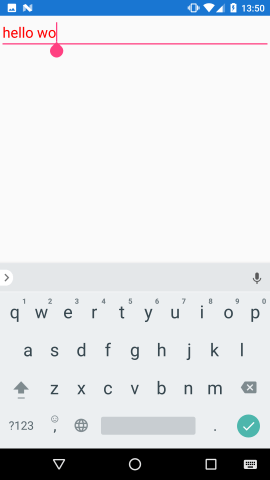
Зато, когда мы установим фокус в другом месте приложения на какой-то другой элемент, то триггер уже действовать не будет, а текст в Entry приобретет свой стандартный цвет:
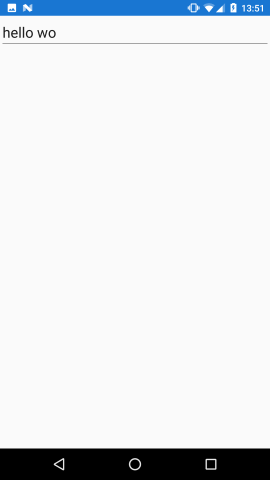
Триггеры свойств в коде C#
Определим триггеры свойств в коде C#:
public partial class MainPage : ContentPage
{
public MainPage()
{
Entry entry = new Entry();
// определяем триггер для элемента Entry
var trigger = new Trigger(typeof(Entry))
{
Property = Entry.IsFocusedProperty,
Value = true
};
// установка зеленого фона
trigger.Setters.Add(new Setter
{
Property = Entry.BackgroundColorProperty,
Value = Color.Green
});
// установка белого цвета текста
trigger.Setters.Add(new Setter
{
Property = Entry.TextColorProperty,
Value = Color.White
});
// добавляем триггер
entry.Triggers.Add(trigger);
Content = new StackLayout
{
Children = { entry }
};
}
}
Вначале определяем триггер с помощью объекта Trigger. Через свойство Property указываем свойства элемента Entry, которое будет отслеживаться.
А с помощью свойства Value устанавливаем значение, при получении которого сработает триггер.
var trigger = new Trigger(typeof(Entry))
{
Property = Entry.IsFocusedProperty,
Value = true
};
То есть когда свойство IsFocused получит значение true, сработает триггер.
Далее через коллекцию Setters определяем свойства и их значения, которые будут устанавливаться во время действия триггера - установка зеленого
цвета фона и белого цвета для введенных символов.
В конце триггер добавляется в коллекцию Triggers элемента Entry:
entry.Triggers.Add(trigger);
В итоге при получении фокуса тестовое поле будет окрашиваться в зеленый цвет, а введенные символы - в белый:
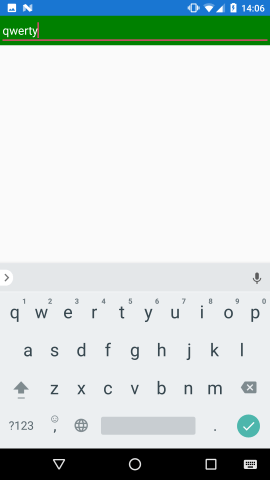
Но пойдем чуть дальше и добавим к триггеру дополнительные действия. Действие в триггере - это обычный класс, который наследуется от класса
TriggerAction и который реализует метод Invoke(). Так, определим следующий класс:
public class FocusTriggerAction : TriggerAction<Entry>
{
protected override void Invoke(Entry sender)
{
if (sender.IsFocused)
sender.FadeTo(1);
else
sender.FadeTo(0.5);
}
}
Поскольку это действие будет применяться к элементу Entry, то базовый класс типизируется типом Entry. В метод Invoke в качестве параметра передается элемент Entry, к которому применяется триггер. В методе Invoke проверяем, имеет ли текстовое поле фокус, и если имеет, то делаем его непрозрачным, иначе делаем его наполовину прозрачным.
Теперь используем это действие:
public class MainPage : ContentPage
{
public MainPage()
{
Entry entry = new Entry();
var trigger = new Trigger(typeof(Entry))
{
Property = Entry.IsFocusedProperty,
Value = true
};
trigger.Setters.Add(new Setter
{
Property = Entry.BackgroundColorProperty,
Value = Color.Green
});
trigger.Setters.Add(new Setter
{
Property = Entry.TextColorProperty,
Value = Color.White
});
trigger.EnterActions.Add(new FocusTriggerAction());
trigger.ExitActions.Add(new FocusTriggerAction());
entry.Triggers.Add(trigger);
Content = new StackLayout
{
Children = { entry }
};
}
}
Класс Trigger определяет два специальных свойства: EnterActions (хранит действия, которые применяются при срабатывании триггера) и ExitActions (хранит действия, которые выполняются, когда триггер перестает действовать). Причем в обе эти коллекции-свойства передается FocusTriggerAction, что позволит включить действие при включении триггера и отключать при отключении триггера.
Триггеры событий
Триггеры событий вызываются в ответ на события элемента. Но чтобы использовать триггер событий, нам надо вначале создать действие, которое будет вызываться триггером. .
Итак, добавим в наш проект следующий класс:
public class EntryValidation : TriggerAction<Entry>
{
protected override void Invoke(Entry sender)
{
int number;
if (!Int32.TryParse(sender.Text, out number))
sender.BackgroundColor = Color.Red;
else
sender.BackgroundColor = Color.Default;
}
}
В данном случае мы будем ожидать ввод только цифр в поле Entry. Если же будут введены нецифровые символы, то поле окрасится в красный цвет.
Теперь применим это действие:
<?xml version="1.0" encoding="utf-8" ?>
<ContentPage xmlns="http://xamarin.com/schemas/2014/forms"
xmlns:x="http://schemas.microsoft.com/winfx/2009/xaml"
xmlns:local="clr-namespace:HelloApp;assembly=HelloApp"
x:Class="HelloApp.MainPage">
<ContentPage.Resources>
<ResourceDictionary>
<Style x:Key="entryStyle" TargetType="Entry">
<Style.Triggers>
<EventTrigger Event="TextChanged">
<local:EntryValidation />
</EventTrigger>
</Style.Triggers>
</Style>
</ResourceDictionary>
</ContentPage.Resources>
<StackLayout>
<Entry FontSize="Large" Style="{StaticResource Key=entryStyle}" />
</StackLayout>
</ContentPage>
Триггер событий также определяется в элементе Style.Triggers, только теперь он представлен объектом EventTrigger.
Атрибут Event этого объекта указывает на событие, при возникновении которого будет вызываться триггер. В данном случае это событие
TextChanged, то есть изменение текста в поле Entry.
И в самом EventTrigger определяется наше действие EntryValidation.
В итоге, если мы введем в поле нецифровые символы, то это поле окрасится в красный цвет:
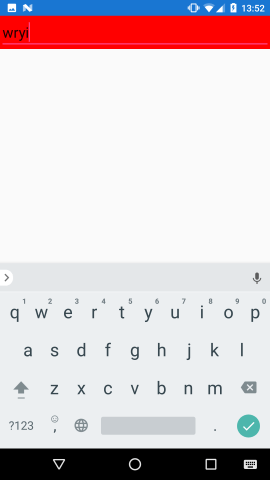
Триггеры событий в коде
У визуальных элементов есть свойство Triggers, которое мы можем использовать для добавления триггера:
public partial class MainPage : ContentPage
{
public MainPage()
{
Entry entry = new Entry();
var trigger = new EventTrigger()
{
Event = "TextChanged"
};
trigger.Actions.Add(new EntryValidation());
entry.Triggers.Add(trigger);
Content = new StackLayout
{
Children = { entry }
};
}
}
Вначале собственно создается триггер - объект EventTrigger, и с помощью свойства Event у него устанавливается событие.
Далее в коллекцию Actions в триггере добавляется объект EntryValidation, а затем сам триггер добавляется в коллекцию Triggers у элемента Entry.
Результат работы будет аналогичен действию кода в xaml.
- Глава 1. Xamarin и кросс-платформенная разработка
- Глава 2. Графический интерфейс в Xamarin Forms
- Глава 3. Контейнеры компоновки
- Глава 4. Элементы в Xamarin и их свойства
- Позиционирование элементов на странице
- Работа с цветом
- Стилизация текста
- Кнопки
- Текстовые поля
- Контейнер Frame
- BoxView
- Работа с изображениями. Элемент Image
- Выбор даты и времени. DatePicker и TimePicker
- Выпадающий список Picker
- Stepper и Slider
- Переключатель Switch
- TableView
- WebView
- Всплывающие окна
- Таймеры
- Глава 5. Платформо-зависимый код
- Глава 6. Ресурсы и стили
- Глава 7. Привязка в Xamarin
- Глава 8. ListView и работа с данными
- Глава 9. Навигация
- Глава 10. Типы страниц
- Глава 11. Хранение данных. Файлы
- Глава 12. MVVM
- Глава 13. Базы данных SQLite
- Глава 14. Глобализация и локализация
- Глава 15. Взаимодействие с сервером
- Глава 16. Визуальные компоненты ContentView
- Глава 17. Рендеринг элементов управления
- Глава 18. Работа с мультимедиа
- Глава 19. FlexLayout
- Глава 20. Realm
- Глава 21. Entity Framework Core
- Глава 22. Flyout